Черчение и моделирование в системе SolidWorks. Лабораторный практикум
687 76 42MB
Russian Pages 73
Polecaj historie
Citation preview
Учреждение образования «БЕЛОРУССКИЙ ГОСУДАРСТВЕННЫЙ ТЕХНОЛОГИЧЕСКИЙ УНИВЕРСИТЕТ»
ЧЕРЧЕНИЕИМОДЕЛИРОВАНИЕ ВСИСТЕМЕSOLIDWORKS Лабораторныйпра ти ум Рекомендовано учебно-методическим объединением по образованию в области природопользования и лесного хозяйства в качестве учебно-методического пособия для студентов учреждений высшего образования по специальности 1-36 05 01 «Машины и оборудование лесного комплекса»
Минск 2019
УДК 744:004.925(076.5) ББК 30.11:32.973я76 Ч-50 Авторы: С. В. Красковский, В. И. Гиль, Б. В. Войтеховский, С. В. Ращупкин Рецензенты: кафедра «Новые материалы и технологии» филиала БНТУ «Институт повышения квалификации и переподготовки кадров по новым направлениям развития техники, технологии и экономики БНТУ» (заведующий кафедрой кандидат технических наук С. С. Карпович); доцент кафедры «Инженерная графика» УО «Белорусский государственный аграрный технический университет» кандидат технических наук, доцент А. Г. Вабищевич Все права на данное издание защищены. Воспроизведение всей книги или ее части не может быть осуществлено без разрешения учреждения образования «Белорусский государственный технологический университет».
Черчение и моделирование в системе SolidWorks. Лабораторный практикум : Ч-50 учеб.-метод. пособие для студентов специальности 1-36 05 01 «Машины и оборудование лесного комплекса» / С. В. Красковский [и др.]. – Минск : БГТУ, 2019. – 72 с. ISBN 978-985-530-781-6. В пособии изложены основные способы выполнения чертежей и создания трехмерных моделей в системе автоматизированного проектирования SolidWorks. Приведены условия индивидуальных графических заданий для изучаемых тем. Предназначено для студентов специальности 1-36 05 01 «Машины и оборудование лесного комплекса», будет полезно студентам других технических специальностей, изучающим раздел «Машинная графика» дисциплины «Начертательная геометрия, инженерная и машинная графика». УДК 744:004.925(076.5) ББК 30.11:32.973я76
© УО «Белорусский государственный технологический университет», 2019
ISBN 978-985-530-781-6
ПРЕДИСЛОВИЕ Учебно-методическое пособие предназначено для освоения основных принципов трехмерного геометрического моделирования деталей и узлов механического назначения с применением графического пакета SolidWorks. Цели пособия: ознакомить студентов, дать основные представления и привить навыки работы с современными системами интерактивного графического пространственного моделирования, что должно развить способности пространственного конструкторского мышления; обеспечить четкое понимание роли и места машинной графики как подсистемы САПР, дать представление о современных системах геометрического моделирования, инженерного анализа, подготовке управляющих программ для оборудования с ЧПУ. В соответствии с учебной программой учреждения высшего образования дисциплины «Начертательная геометрия, инженерная и машинная графика» студенты технических специальностей должны знать основные принципы, термины и методики трехмерного параметрического моделирования, уметь осознанно выбирать системы твердотельного моделирования для решения конкретных прикладных задач проектирования, понимать и представлять место и роль компьютерной графики в системах САПР. Лабораторный практикум рассчитан на 36 часов аудиторной работы студентов в компьютерном классе с установленным на компьютер пакетом программы SolidWorks. Каждая лабораторная работа содержит краткий теоретический материал по теме задания. В них представлена информация об интерфейсе пользователя графического пакета SolidWorks. Студенты знакомятся с главными функциональными возможностями программы, настройками управления экраном, панелей инструментов и параметров чертежа. Основная часть лабораторного практикума посвящена приобретению практических навыков по построению трехмерных моделей простых геометрических тел (многогранники и тела вращения), трехмерных моделей различных деталей из раздела «Проекционное черчение», а также построению трехмерной модели сборочной единицы и моделей составляющих ее деталей с последующим выполнением рабочих чертежей. Подробно рассмотрены способы пространственного моделирования приведенных в заданиях геометрических объектов и способы построения чертежей для полученных моделей. Пособие содержит варианты графических заданий для самостоятельной работы студентов. Каждая выполненная работа представляется преподавателю для проверки и защиты. В целях лучшего понимания и усвоения материала лабораторные работы разделены на упражнения, выполнение которых проводится в диалоговом режиме. Приобретенные знания по разделу «Машинная графика» дисциплины «Начертательная геометрия, инженерная и машинная графика» должны обеспечить формирование базовых навыков для выполнения курсовых проектов (работ) и дипломной по специальным дисциплинам.
ознакомиться с интерфейсом системы, общими принципами работы. В процессе работы изучить способы построения простейших геометрических объектов.
Запуск программы SolidWorks выполняется либо нажатием на иконку на рабочем столе, либо выбором имени программы в списке программ, установленных на компьютере. Рабочий стартовый экран SolidWorks с указанием основных составных частей представлен на рис. 1.
Рис. 1. Стартовый экран SolidWorks
Возможны три типа документа, создаваемого в системе проектирования SolidWorks: 1) деталь; 2) сборка; 3) чертеж. Названные документы создаются нажатием на соответствующую иконку в стандартной панели инструментов меню (Файл → Новый) либо одновременным нажатием клавиш Ctrl+N. При выполнении одного из вышеуказанных действий появится следующее окно (рис. 2). Выбрав раздел меню, можно начинать работу в необходимом подразделе. Рабочее окно Деталь включает следующие области: Меню, Панели инструментов, Дерево конструирования, Область графического построения (рис. 3).
Деталь
Сборка
Чертеж
Трехмерное представление одного компонента.
Трехмерное расположение деталей и других сборок.
Двухмерный технический чертеж, обычно детали или сборки.
Рис. 2. Создание нового документа в SolidWorks
Рис. 3. Строение рабочего окна Деталь
Дерево конструирования позволяет выбирать плоскости для создания двухмерных контуров; погашать или скрывать выбранные элементы; временно возвращать модель или сборку в предыдущее состояние с помощью полосы отката; определять и изменять последовательность, в которой перестраиваются элементы; выбирать элементы модели по имени; отображать размеры элемента; переименовывать элементы. Интерфейс SolidWorks дает возможность использовать стандартные средства Windows, например меню и панели инструментов. Левая кнопка мыши обычно применяется для выбора объектов, а правая – для открытия контекстного меню. Большинство пиктограмм, находящихся на панелях инструментов, дублируются в других программах (например, пиктограммы Создать, Открыть, Сохранить). Для включения (выключения) какой-либо панели инструментов нужно вызвать контекстное меню, нажав правой кнопкой мыши на необходимую панель. Основные панели инструментов, доступные после открытия документа, представлены на рис. 4.
Рис. 4. Панели инструментов SolidWorks
Для создания трехмерной модели детали необходимо создать двумерный эскиз. Эскизы в SolidWorks могут находиться в следующих состояниях: –– подвешен (отображается коричневым цветом) – указывает на нерешенную геометрию эскиза; –– управляем (отображается желтым цветом) – указывает на повторяющийся размер или ненужную взаимосвязь; –– не доопределен (синий цвет) – указывает на объект эскиза, которому необходимо присвоить размер или задать взаимосвязь с другим объектом эскиза; –– определен (черный цвет) – правильно заданы все размеры и взаимосвязи с объектами эскиза; –– недопустимо (желтый цвет) – указывает на недопустимые объекты эскиза, которые создают нерешенный в текущем состоянии эскиз; –– не решено (красный цвет) – указывает на то, что геометрия эскиза не может определить положение одного или нескольких объектов эскиза.
Перед выполнением работы необходимо загрузить шаблон в стандартной панели инструментов меню: Файл → Новый → Чертеж. После загрузки шаблона (рис. 5) и выбора требуемого формата чертежа можно приступить к выполнению работы.
Рис. 5. Шаблон рабочего поля для выполнения плоского чертежа
Для вычерчивания примитивов нужно в ленте меню SolidWorks выбрать закладку Эскиз (рис. 6).
Рис. 6. Меню панели Эскиз
Необходимо помнить, что возле большинства инструментов (команд) присутствует «флажок», после нажатия на который можно увидеть различные варианты исполнения данной команды. Важной особенностью построения объектов в SolidWorks является то, что простановку точных размеров можно выполнять не сразу, а позже, применив функцию меню Автоматическое нанесение размеров. Используя примитивы в меню Эскиз, выполнить лабораторную работу. Данные к выполнению лабораторной работы представлены в табл. 1. После выполнения работы данные сохранить в своей личной папке на жестком диске компьютера. Таблица 1 Данные к выполнению лабораторной работы № 1 Графическое изображение в меню Эскиз
Исходные данные Построить отрезок длиной 60 мм Построить линию средней точки длиной 50 мм Построить прямоугольник со сторонами 30 и 50 мм Построить прямоугольник из центра со сторонами 25 и 30 мм
Окончание табл. 1 Графическое изображение в меню Эскиз
Исходные данные Построить прямоугольник через три точки под произвольным углом со сторонами 25 и 20 мм Построить окружность диаметром 40 мм Построить окружность по периметру (по 3 точкам) диаметром 30 мм Построить дугу радиусом 15 мм и углом 120° По трем точкам построить дугу радиусом 30 мм и углом 90° Построить точку с координатами х = 250, y = 180 Построить произвольную кривую при помощи команды Сплайн Построить произвольную кривую при помощи команды Сплайн стиля Построить эллипс с параметрами: координаты центра х = 200, y = 90; радиусы R1 = 28 мм, R2 = 20 мм Построить прямоугольник со сторонами 30 и 60 мм и выполнить скругление радиусом R = 10 мм Построить прямоугольник со сторонами 30 и 60 мм и выполнить фаску размером 15 мм
Пример выполненной лабораторной работы приведен на рис. 7.
Рис. 7. Пример выполненной лабораторной работы № 1
ознакомиться с принципом формирования графических примитивов. В процессе работы изучить способы построения, редактирования и преобразования геометрических объектов.
Для создания трехмерной модели детали необходимо сначала создать двумерный (плоский) эскиз. Выполняются следующие действия: 1. В стандартной панели инструментов меню выбрать Файл → Новый → Деталь. 2. Выбрать в Дереве конструирования плоскость Спереди. С помощью закладки Эскиз открыть панель инструментов Эскиз и нажать на пиктограмму Эскиз. В правом верхнем углу графической области появятся две пиктограммы для выхода из эскиза с сохранением результатов построения или без сохранения (рис. 8).
Рис. 8. Создание плоского эскиза
3. Используя примитивы в панели инструментов Эскиз в области Графического построения, выполнить построение плоского контура детали, начиная с центра координат.
1. Выполнить построение эскиза, используя примитивы Линия и Дуга в панели инструментов Эскиз в области Графического построения. Выполнить построение плоского контура детали, начиная с центра координат, с произвольными размерами, но при этом сохраняя пропорции (рис. 9). После выполнения эскиза сохранить его в своей личной папке на жестком диске компьютера.
Рис. 9. Пример выполнения эскиза
2. Сделать созданный эскиз определенным (образмеренным). Для входа в режим редактирования эскиза в Дереве конструирования нажмите кнопкой мыши на элемент Эскиз и в появившемся контекстном меню выберите команду Редактировать эскиз (рис. 10).
Рис. 10. Редактирование эскиза
После выбора на панели Эскиз команды Автоматическое нанесение размеров нужно указать нижнюю горизонтальную линию контура (на экране появится предварительный вид размерного звена) и местоположение размерной линии (рис. 11), а в появившимся диалоговом окне задать размер 30 мм (рис. 12).
20,671
Рис. 11. Нанесение размера на чертеж детали
Рис. 12. Диалоговое окно изменения размера
Самостоятельно нанести остальные размеры (рис. 13). Для редактирования проставленного размера нужно дважды щелкнуть левой кнопкой мыши на необходимом размере и в появившимся диалоговом окне Изменить задать требуемый размер.
Рис. 13. Эскиз с нанесенными размерами
3. Добавить геометрические взаимосвязи. Нужно учитывать, что некоторые линии отображаются синим цветом, а некоторые – черным. Так реализуется обратная связь с пользователем в части однозначного определения геометрических примитивов на плоскости. Для полного разрешения всех геометрических неоднозначностей эскиза необходимо добавить к нему требуемые взаимосвязи. Для этого сначала выбирается команда Добавить взаимосвязь на панели Эскиз (рис. 14).
Рис. 14. Добавление взаимосвязи
Далее последовательно выполняются следующие действия (рис. 15): – выбрать две нижние горизонтальные линии эскиза и установить взаимосвязь Равенство и Коллинеарность; – подтвердить выбор нажатием кнопки ОК (зеленой галочки); – добавить геометрическую взаимосвязь Касательный между дугой и верхней горизонтальной линией.
Рис. 15. Добавление заданных взаимосвязей
При необходимости можно добавить взаимосвязи Горизонтальность и Вертикальность для соответствующих линий. Все элементы эскиза должны отобразиться черными. Это означает, что все примитивы полностью определены на плоскости своими размерами и/или геометрическими взаимоотношениями (рис. 16).
Рис. 16. Определенный эскиз
После выполнения задания данные сохранить в своей личной папке на жестком диске компьютера. 4. Преобразовать контур эскиза: создать новую деталь и вычертить новый эскиз (рис. 17). Используя меню Переместить объекты и выбирая соотвествующие команды данного меню, выполнить следующие действия с эскизом: — переместить эскиз на растояние х = 100 мм, у = 50 мм (Переместить объекты); — скопировать эскиз на растояние х = 100 мм, у = 0 мм (Копировать объекты); — увеличить эскиз в 2 раза (Масштабировать объекты).
Рис. 17. Эскиз новой детали
5. Создать массив. Используя эскиз, созданный в пункте 4, выполнить следующее: — создать линейный массив с параметрами: смещение по х = 100 мм, по у = 100 мм; количество копий по х = 3, по у = 2 (рис. 18);
Рис. 18. Линейный массив
— создать круговой массив с параметрами: координаты центра кругового массива х = 100 мм, у = 100 мм; количество копий – 6 (рис. 19).
Рис. 19. Круговой массив
ознакомиться с принципом построения трехмерных моделей простых геометрических тел. В процессе работы освоить операции формообразования в разделе меню Элементы панели инструментов системы SolidWorks.
Создание трехмерной модели геометрического тела начинается с построения плоского эскиза основания геометрической фигуры. Для создания гранных поверхностей (пирамиды, призмы) основанием будет n-угольник, а для создания поверхностей вращения (конус, цилиндр) – окружность заданного радиуса [1]. Для создания других поверхностей вращения (тор, сфера) выполняется построение эскиза образующей и выбирается ось вращения. Следующий шаг – формообразующая операция из раздела меню Элементы, расположенного на панели инструментов (рис. 20).
Рис. 20. Устройство меню Элементы
Рассмотрим построение геометрических тел на примерах призмы и конуса. Построение призмы с пятиугольным основанием начинаем с выполнения плоского эскиза основания (рис. 21).
Рис. 21. Построение эскиза основания призмы
Затем, перейдя в раздел Элементы, нужно выбрать команду Вытянутая бобышка / основание и задать высоту призмы, равную 100 мм (рис. 22).
Рис. 22. Трехмерная модель призмы
Для построения трехмерной модели конуса необходимо последовательно выполнить следующее: — создать плоский эскиз Окружность диаметром 80 мм (основание конуса); — создать плоскость в трехмерном эскизе на расстоянии 100 мм от основания конуса; — на созданной плоскости в центре системы координат выполнить эскиз Точка; — выбрать команду Бобышка / основание по сечениям в разделе Элементы и построить трехмерное изображение конуса (рис. 23).
Профиль
Рис. 23. Трехмерная модель конуса
Для выполнения отверстий в трехмерных геометрических моделях используются Элементы вырезания в меню Элементы панели инструментов. Создание отверстий (сечений) начинается с создания плоского эскиза отверстия (сечения). Следующим действием является использование одной из команд Элементов вырезания (рис. 20). Пример выполнения отверстия в трехмерной геометрической фигуре представлен на рис. 24.
Рис. 24. Пример выполнения отверстия в трехмерной модели геометрического тела
По заданному плоскому изображению фигуры построить трехмерную модель геометрического тела. Задание выбирается в соответствии с вариантом, который выдает преподаватель. Варианты индивидуальных заданий представлены в табл. 2. После выполнения лабораторной работы данные сохранить в своей личной папке на жестком диске компьютера.
Таблица 2 Варианты индивидуальных заданий для выполнения лабораторной работы № 3
Продолжение табл. 2
Продолжение табл. 2
Окончание табл. 2
ознакомиться с принципом построения трехмерных моделей деталей по наглядному изображению и получить навыки по построению плоских (2D) чертежей, используя готовую трехмерную модель детали. В процессе работы освоить операции построения видов детали в разделе меню Расположение вида панели инструментов системы SolidWorks.
Для построения трехмерной модели детали по наглядному изображению используются навыки, приобретенные при выполнении лабораторной работы № 3. Построенное трехмерное изображение детали необходимо сохранить в своей личной папке на жестком диске компьютера. Последовательность построения плоского чертежа с построенной трехмерной модели: 1. Создать новый чертеж: Файл → Новый → Чертеж. 2. Выбрать в меню Формат листа / Размер необходимый формат чертежного листа, нажав кнопку Обзор (рис. 25) и указав в окне Открыть заданный формат (рис. 26). Подтвердить свой выбор нажатием кнопки ОК.
Рис. 25. Меню Формат листа / Размер
Рис. 26. Меню Открыть
3. Выбрать меню Расположение вида на панели инструментов (рис. 27), затем в меню Вид модели выбрать сохраненную трехмерную модель (рис. 28) и выполнить построение необходимых видов детали с использованием настроек в меню Вид модели (рис. 29).
Рис. 27. Меню Расположение вида
Рис. 28. Выбор сохраненной модели
Рис. 29. Выбор настроек чертежа в меню Вид модели
4. После построения заданных видов детали нанести размеры на плоском чертеже. Для этого в меню Эскиз на панели инструментов нужно выбрать команду Автоматическое нанесение размеров (рис. 30).
Рис. 30. Команда Автоматическое нанесение размеров
5. Заполнить основную надпись на чертеже.
ознакомиться с принципом построения трехмерных моделей, используя плоский сборочный чертеж в качестве исходного. В процессе работы закрепить знания по построению трехмерных моделей деталей.
Для построения трехмерных моделей деталей сборочного чертежа необходимо прочитать плоский сборочный чертеж: определить устройство, принцип работы, назначение изображенного на чертеже изделия, представить взаимодействие деталей, форму деталей и способы соединения их между собой [2]. Последовательность чтения сборочного чертежа: 1) ознакомиться с изделием, т. е. по основной надписи определить наименование изделия, обозначение чертежа, масштаб изображения, массу сборочной единицы; 2) прочитать изображение: определить главный вид, другие виды, разрезы и сечения, назначение каждого из них; выявить положение секущих плоскостей при формировании соответствующих разрезов и сечений; выяснить направление проецирования при наличии дополнительных и местных видов; 3) изучить составные части изделия: определить по спецификации количество и наименование входящих в сборочную единицу деталей, а по чертежу – их форму, взаимное расположение и назначение. Изображение детали найти сначала на том виде, на котором указан номер позиции, а затем на остальных. При этом нужно учитывать, что одна и та же деталь на любом разрезе (сечении) штрихуется в одну и ту же сторону с одинаковым шагом; 4) изучить функциональное назначение изделия и его конструктивное решение: установить способ соединения отдельных деталей между собой, взаимодействие составных частей в процессе работы, внешнюю взаимосвязь с другими сборочными единицами и изделиями. Для разъемных соединений выявить все крепежные детали. Определить сопрягаемые поверхности и размеры, по которым осуществляется сопряжение деталей; 5) изучить конструкцию изделия: установить характер соединения деталей, их функциональное взаимодействие в процессе работы, соединение и взаимодействие с другими сборочными единицами. В случае неразъемных соединений определить каждый элемент соединения, например каждый отдельный сварной шов. В разъемном соединении выявить все входящие в него крепежные детали. Для подвижных деталей установить процесс их перемещения при работе механизма, определить трущиеся поверхности и способы осуществления смазки. Прочитав плоский сборочный чертеж, можно приступать к построению трехмерных моделей деталей сборочного чертежа.
Построить трехмерные модели всех деталей, указанных в плоском сборочном чертеже; варианты заданий приведены на рис. 31–46, а описание сборочных единиц – после данных рисунков. Количество деталей указано в спецификации, приложенной к сборочному чертежу. Каждую деталь выполнить как отдельную трехмерную модель. Выполненные трехмерные модели указанных деталей необходимо сохранить в личной папке на жестком диске компьютера.
Рис. 31. Клапан обратный (начало; окончание см. на с. 27)
Рис. 31. Окончание (начало см. на с. 26)
Рис. 32. Клапан паровой (начало; окончание см. на с. 29)
Рис. 32. Окончание (начало см. на с. 28)
Рис. 33. Вентиль (начало; окончание см. на с. 31)
Рис. 33. Окончание (начало см. на с. 30)
Клапан обратный. БГТУ. 010000. 000 СБ. Клапан предназначен для предотвращения обратного движения жидкости в случае разрыва питающего трубопровода или падения давления в гидронасосе. В полости корпуса 1 пружина 5 прижимает клапаны 4 к посадочным гнездам корпуса и штуцера 2. Заглушка 6 и гайка 3 позволяют перекрывать одну нерабочую подводящую магистраль. Герметичность соединения штуцера с корпусом обеспечивается прокладкой 7. В рабочем положении давление жидкости в системе смещает клапан, сжимая пружину, через зазор, образовавшаяся жидкость поступает в полость корпуса и далее через горизонтальный патрубок к исполнительному механизму. При падении давления в питающей магистрали клапан под действием пружины прижимается к гнезду и предотвращает обратный ток жидкости. Материал деталей поз. 1, 2, 3 – СЧ 15 ГОСТ 1412-79, деталей поз. 4, 6 – БрО5Ц5С5 ГОСТ 613-79, детали поз. 5 – Сталь 65Г ГОСТ 1050-88. Клапан паровой. БГТУ. 020000. 000 СБ. Паровой клапан предназначен для регулирования давления пара в одной магистрали в зависимости от его давления в другой. Состоит из корпуса 1, крышки 2, поршня 3 с кольцами 7. В крышку ввинчен регулировочный винт 5, который закрыт колпаком 4. В полости корпуса запрессовано седло 6. Прокладки 8 и 9 уплотняют резьбовые соединения крышки. Полость корпуса, находящаяся под поршнем, соединяется с паропроводом системы, в котором регулируется давление. Как только давление пара превысит величину давления над поршнем, поршень-золотник поднимется, открывая перепускное отверстие, и избыточное давление в рабочей магистрали сбрасывается в отводящую магистраль. В рабочем положении поршень прижат к седлу давлением пара, подаваемого в полость над поршнем. Как только давление в рабочей магистрали превысит допустимое (усилие на поршень снизу превысит усилие над ним), поршень поднимется, и избыточное давление сбрасывается через нижнее горизонтальное отверстие. После сброса избыточного давления в рабочей магистрали золотник закрывает перепускное отверстие. Материал деталей поз. 1, 2, 4 – СЧ 18 ГОСТ 1412-85, деталей поз. 3, 5 – Сталь 30 ГОСТ 1050-88. Вентиль. БГТУ. 030000. 000 СБ. Данный вентиль применяется в качестве запорной или регулирующей арматуры, работающей при высоких давлениях и температурах. Состоит из корпуса 1, крышки 2, штуцеров 6 и шпинделя 3. Для герметичности между корпусом вентиля, крышкой и штуцерами установлены прокладки 7 и 8. Для предотвращения утечки рабочей среды между корпусом и перемещающимся шпинделем служит сальниковое устройство, состоящее из нажимной гайки 4, втулки 5 и набивки 9. По мере износа набивки производится ее сжатие с помощью нажимной гайки и втулки. Регулирование расхода рабочей среды происходит изменением проходного отверстия между корпусом и шпинделем. Нижняя часть шпинделя имеет коническую форму и обеспечивает достаточную плавность регулирования расхода среды. В случае необходимости регулирующий вентиль может перекрывать доступ среды. Материал деталей 1, 2, 4 – СЧ 18 ГОСТ 1412-85, деталей поз. 3, 5, 6 – Сталь 45 ГОСТ 1050-88, деталей поз. 7, 8 – Паронит ПОН 2 ГОСТ481-80.
Рис. 34. Форсунка (начало; окончание см. на с. 34)
Рис. 34. Окончание (начало см. на с. 33)
Рис. 35. Клапан максимального давления (начало; окончание см. на с. 36)
Рис. 35. Окончание (начало см. на с. 35)
Рис. 36. Клапан обратный (начало; окончание см. на с. 38)
Рис. 36. Окончание (начало см. на с. 37)
Рис. 37. Клапан предохранительный (начало; окончание см. на с. 40)
Рис. 37. Окончание (начало см. на с. 39)
Форсунка. БГТУ. 040000. 000 СБ. Форсунка служит для подачи горючей смеси (нефти и сжатого воздуха) в топки печей. В нижнее отверстие корпуса 1 ввинчено сопло 2 и зажато гайкой 7. На нижнем конце сопла установлен патрубок 3 и закреплен гайкой 6 и шайбой 8 через втулку 4. Герметичность соединения обеспечивается прокладками 5. Нефть поступает из резервуара в полость корпуса через левое отверстие и перемещается к выходу через коническое отверстие. По трубопроводу, соединенному с патрубком, подается сжатый воздух. Он проходит через два горизонтальных отверстия сопла и по вертикальному отверстию поступает на выход. На выходе нефть смешивается со сжатым воздухом, образуя горючую смесь, которая подается в топку. Материал деталей поз. 1, 3 – Сталь 15Л ГОСТ 977-75, детали поз. 2 – Сталь 45 ГОСТ 1050-88, детали поз. 4 – Ст. 3 ГОСТ 380-94. Клапан максимального давления. БГТУ. 050000. 000 СБ. Клапан максимального давления предназначен для прекращения подачи воздуха по трубопроводам с давлением выше допускаемого. Состоит из корпуса 1, внутри которого размещен клапан 3. Пружина 6 удерживает клапан в верхнем положении. Подъем клапана ограничен пробкой 2. Пружина нижним концом упирается в винт 4, завинченный в крышку 5. Сила давления пружины на клапан регулируется винтом. Положение винта фиксируется гайкой 7. Корпус имеет два резьбовых отверстия для крепления трубопроводов. В рабочем положении клапан поднят и воздух свободно перемещается через него. При достижении максимального давления, на которое отрегулирована пружина, клапан перемещается вниз, перекрывая перепускное отверстие, и движение воздуха из верхней полости корпуса в нижний прекращается. Материал деталей поз. 1, 2, 5 – СЧ30 ГОСТ 1412-85, детали поз. 3 – БрО4Ц4С17 ГОСТ 613-79, детали поз. 4 – Сталь 20 ГОСТ 1050-88. Клапан обратный. БГТУ 060000. 000 СБ. Клапан обратный предназначен для предупреждения обратного движения рабочей смеси из магистрали в случае падения давления в питающей системе. В корпус 1 ввинчена крышка 2, внутри которой размещены клапан 3, втулка 4 и прокладка 7, соединенные при помощи гайки 9 и шайбы 10. Клапан и прокладка прижимаются к кольцевому выступу крышки пружиной 6, опирающейся на тарелку 5. Отверстия в шестигранниках корпуса и крышки служат для фиксации проволокой гаек подводимой магистрали. Герметичность соединений обеспечивается прокладками 7 и 8. В рабочем положении давлением смеси клапан открывается, пропуская смесь далее. При падении давления в питающей магистрали клапан перекрывает перепускное отверстие и предупреждает обратный ток рабочей смеси из магистрали. Материал деталей поз. 1, 2 – СЧ30 ГОСТ 1412-85, деталей поз. 3, 4, 5 – БрО4Ц4С17 ГОСТ 613-79. Клапан предохранительный. БГТУ. 070000. 000 СБ. Клапан предохранительный служит для выброса газа или парообразной рабочей среды в случае превышения допустимого давления в аппарате. Состоит из корпуса 1, в который ввинчен штуцер 2. Отверстие штуцера перекрывается клапаном 3 с усилием, создаваемым пружиной 8 через упор 4 и тарелку 5. Сила нажатия пружины регулируется винтом 9 с последующей фиксацией контргайкой 10. Для контроля и опробования предохранительного клапана имеется рычаг 6, который шарнирно с помощью деталей 7, 11, 12 крепится к корпусу. В рабочем положении клапана давление газа действует на нижнюю часть клапана. При достижении давления, на которое отрегулирована пружина, клапан поднимается и газ поступает в полость корпуса и далее в атмосферу. Материал деталей поз. 1, 2 – СЧ 30 ГОСТ 1412-85, детали поз. 3 – БрОЦ4С17 ГОСТ 613-79, деталей поз. 4, 5, 6, 7 – Ст. 3 ГОСТ 380-94, детали поз. 8 – Сталь 65Г ГОСТ 1050-88.
Рис. 38. Насос плунжерный (начало; окончание см. на с. 43)
Рис. 38. Окончание (начало см. на с. 42)
Рис. 39. Буфер пружинный (начало; окончание см. на с. 45)
Рис. 39. Окончание (начало см. на с. 44)
Рис. 40. Клапан предохранительный (начало; окончание см. на с. 47)
Рис. 40. Окончание (начало см. на с. 46)
Рис. 41. Клапан (начало; окончание см. на с. 49)
Рис. 41. Окончание (начало см. на с. 48)
Насос плунжерный. БГТУ. 080000. 000 СБ. Насос – машина, преобразующая механическую энергию двигателя в механическую энергию состояния жидкости с целью ее подъема или перемещения. В плунжерном насосе перемещение жидкости осуществляется благодаря периодическому изменению объема рабочей полости насоса. Насос состоит из корпуса 1, в который ввинчена крышка 3. В крышке установлен плунжер 2, отжимаемый пружиной 6. В отверстия корпуса ввинчены два штуцера 4, в которых установлены всасывающий и нагнетательный клапаны, состоящие из шарика 11, пружины 7 и втулки 5. Герметичность соединений в насосе обеспечивается прокладками 9, 10 и кольцами 8. Возвратно-поступательное движение плунжера осуществляется от эксцентрика, соприкасающегося со сферической поверхностью плунжера. Перемещение плунжера создает поочередно разряжение или увеличение давления масла в полости корпуса. При этом шарики всасывающего и нагнетательного клапанов поочередно перемещаются, сжимая пружины, и подают масло в систему. Материал детали поз. 1 – СЧ 20 ГОСТ 1412-85, деталей поз. 2, 3, 4, 5 – Сталь 45 ГОСТ 1050-88. Буфер пружинный. БГТУ 090000. 000 СБ. Буфер применяется для смягчения ударных нагрузок. Он состоит из корпуса 1, крышки 2, упора 3 и пружины 4. Крышка крепится к корпусу шпильками 8, гайками 6 и шайбами 7. Рымболт 5 предназначен для удержания буфера при монтаже. При встрече буфера с препятствием сила удара передается через упор на пружину, которая сжимается и при этом гасит удар. Материал деталей поз. 1, 2 – СЧ 12 ГОСТ 1412-90, детали поз. 3 – Сталь 20 ГОСТ 1050-88, детали поз. 4 – Сталь 65Г ГОСТ 1050-88. Клапан предохранительный. БГТУ. 100000. 000 СБ. Клапан предохранительный служит для выброса газа или парообразной рабочей среды в случае превышения допустимого давления. Состоит из корпуса 1, внутрь которого вставлен клапан 2, закрепленный на штоке 3. Усилие прижатия клапана к корпусу передается через пружину 6. Степень сжатия пружины регулируется втулкой 4, фиксируемой гайкой 5. Корпус своим фланцем крепится к аппарату. Если давление в аппарате повышается, то клапан поднимается и излишек рабочей среды через отверстие в корпусе выбрасывается в атмосферу. Материал деталей поз. 1, 4, 5 – СЧ 30 ГОСТ 1412-85, детали поз. 2 – БрО4Ц4С17 ГОСТ 613-79, детали поз. 3 – Сталь 45 ГОСТ 1050-88, детали поз. 6 – Сталь 65Г ГОСТ 1050-88. Клапан. БГТУ. 110000. 000 СБ. Клапан предназначен для поддерживания определенного давления пара в аппаратах или резервуарах. Корпус 1 своим фланцем крепится на аппарате или резервуаре. Если давление в резервуаре или аппарате повышается, то клапан 3 поднимается и излишек пара отводится через горизонтальное отверстие G1 в корпусе в сливной бак. Работа клапана регулируется гайкой 4, которая изменяет степень сжатия пружины 5. Для герметичности и предохранения регулирующей системы от возможных повреждений установлены крышка 2, закрепленная болтом 7 и шайбой 8, и прокладка 6. Материал деталей поз. 1, 2 – СЧ 32 ГОСТ 1412- 85, деталей поз. 3, 4 – БрО4Ц4С17 ГОСТ 613-79, детали поз. 5 – Сталь 65Г ГОСТ 1050-88.
Рис. 42. Насос плунжерный (начало; окончание см. на с. 52)
Рис. 42. Окончание (начало см. на с. 51)
Рис. 43. Кран проходной (начало; окончание см. на с. 54)
Рис. 43. Окончание (начало см. на с. 53)
Рис. 44. Клапан воздушный (начало; окончание см. на с. 56)
Рис. 44. Окончание (начало см. на с. 55)
Рис. 45. Амортизатор пружинный (начало; окончание см. на с. 58)
Рис. 45. Окончание (начало см. на с. 57)
Насос плунжерный. БГТУ. 120000. 000 СБ. Насос – машина, преобразующая механическую энергию двигателя в механическую энергию состояния жидкости с целью ее подъема или перемещения. Состоит из корпуса 1, на который навинчена крышка 3. Крышка удерживает плунжер 2, отжимаемый пружиной 7. В отверстия корпуса ввинчены два штуцера 5, в которых установлены всасывающий и нагнетательный клапаны, состоящие из шарика 10, пружины 8 и втулки 6. Герметичность соединений в насосе обеспечивается прокладками 9 и кольцами 4. Возвратно-поступательное движение плунжера осуществляется от эксцентрика, соприкасающегося со сферической поверхностью плунжера. Перемещение плунжера создает поочередно разряжение или увеличение давления жидкости в полости корпуса. При этом шарики всасывающего и нагнетательного клапанов поочередно перемещаются, сжимая пружины, и жидкость подается под давлением в гидросистему. Материал детали поз. 1 – СЧ 20 ГОСТ 1412-85, деталей поз. 2, 3, 5, 6 – Сталь 45 ГОСТ 1050-88. Кран проходной. БГТУ. 130000. 000 СБ. Кран проходной предназначен для регулирования количества жидкости, пропускаемой через трубопровод, или для его перекрытия. В корпус 1 вставляется коническая пробка 2, имеющая на торце риску (канавку), указывающую направление продольной оси отверстия пробки. Герметичность пробки обеспечивается при помощи шайбы 5, сальниковой набивки 9 и крышки 3. Крышка сжимает набивку сальника при помощи крепежных изделий 6, 7, 8. Регулирование количества жидкости осуществляется поворотом рукоятки 4. Материал деталей поз. 1, 2, 3, 4 – СЧ 18 ГОСТ 1412-85, детали поз. 5 – Ст. 3 ГОСТ 380-94. Клапан воздушный. БГТУ. 140000. 000 СБ. Воздушный клапан предназначен для сброса избыточного давления воздуха в пневматических системах. К корпусу 1 винтами 8 и шайбой 10 крепится седло 3. Нижнее отверстие седла закрывается головкой штока 4. Пружина 6 через втулку 5, шайбу 11 и гайку 9 прижимает головку штока к седлу. Сила нажатия пружины регулируется поворотом гайки. На нижнюю часть корпуса навинчивается крышка 2 отводной магистрали. Соединение корпуса и крышки уплотняется прокладкой 7. Корпус имеет фланец с отверстиями для крепления воздушного клапана по месту установки. Воздух через отверстия в седле поступает в полость над головкой штока. При повышении давления шток перемещается вниз, сжимая пружину. Перепускное отверстие открывается, и воздух устремляется через крышку в отводящую магистраль. После сброса избыточного давления шток под действием пружины перемещается вверх, закрывая перепускное отверстие. Материал деталей поз. 1, 2, 5 – Ст. 3 ГОСТ 380-94, детали поз. 3 – БрО3Ц12С5 ГОСТ 613-79, детали поз. 4 – Сталь 45 ГОСТ 1050-88. Амортизатор пружинный. БГТУ. 150000 000 СБ. Данный амортизатор предназначен для поглощения ударных нагрузок. Состоит из нижнего 1 и верхнего 2 корпусов, между которыми установлена пружина 4, служащая для гашения ударной нагрузки. К верхнему корпусу болтом 8, гайкой 9 и шайбой 10 прикреплена крышка 3, служащая для закрепления колонки (на чертеже часть колонки изображена тонкой линией). Болт 5 соединяет два корпуса и регулирует усилие предварительного сжатия пружины. Для подвода смазки к опорной сферической поверхности колонки в верхнем корпусе имеется отверстие, которое закрывается пробкой 9. Материал деталей поз. 1, 2, 3 – Сталь 20 ГОСТ 1050-88, детали поз. 4 – Сталь 65Г ГОСТ 1050-88.
Рис. 46. Вентиль угловой (начало; окончание см. на с. 61)
Рис. 46. Окончание (начало см. на с. 60)
Вентиль угловой. БГТУ. 160000. 000 СБ. Данный вентиль может применяться в качестве запорной или регулирующей арматуры, работающей при высоких давлениях и температурах. Вентиль состоит из корпуса 1, штуцера 2 и штока 3 с насаженной на него рукояткой 6. Рукоятка закреплена на штоке гайкой 8 и шайбой 9. Для герметичности между корпусом вентиля и штуцером вставлена прокладка 7. Для предотвращения утечки рабочей среды между корпусом и штоком имеется сальниковое устройство, состоящее из набивки 10, втулки 5 и нажимной гайки 4. Регулирование расхода рабочей среды происходит путем изменения размера проходного отверстия между штуцером и штоком. Нижняя часть штока имеет форму конуса и обеспечивает достаточную плавность регулирования расхода среды. В случае необходимости регулирующий вентиль выполняет функции запорного, перекрывая доступ среды. Материал деталей поз. 1, 4, 6 – СЧ 18 ГОСТ 1412-85, деталей поз. 2, 3, 5 – Сталь 20 ГОСТ 1050-88.
ознакомиться с принципом построения трехмерной модели сборочной единицы. В процессе работы освоить операции построения сборочного чертежа в разделе меню Сборка панели инструментов системы SolidWorks.
Для построения трехмерной модели сборочной единицы необходимо выполнить следующие действия: 1. Создать новый чертеж: Файл → Новый → Чертеж. 2. Выбрать в меню Начать сборку детали, которые будут использованы при создании сборочной единицы, нажав кнопку Обзор (рис. 47) и указав в окне Открыть необходимые детали (рис. 48). Подтвердить свой выбор нажатием кнопки Открыть.
Рис. 47. Меню Начать сборку
Рис. 48. Меню Открыть
3. Выбрать меню Сборка на панели инструментов (рис. 49), затем в меню Условия сопряжения выбрать способы сопряжения деталей в сборочной единице (рис. 50).
Рис. 49. Меню Сборка
Рис. 50. Меню Сопряжение
4. Добавить стандартные детали в сборочную единицу из библиотеки SolidWorks Toolbox. Для этого в меню Параметры выбрать команду Добавления (рис. 51) и установить галки напротив добавлений SolidWorks Toolbox Library и SolidWorks Toolbox Utilities (рис. 52). После подтверждения действия нажатием кнопки ОК произойдет загрузка библиотек.
Рис. 51. Меню Параметры
Рис. 52. Меню Добавления
Меню (добавление) Toolbox имеет подпапки, в которых можно выбирать по стандарту необходимые компоненты (рис. 53). После выбора стандартного элемента и установления его параметров данный элемент нужно сохранить как трехмерную деталь.
Рис. 53. Компоненты меню Toolbox
Выполнить трехмерную модель сборочной единицы, используя трехмерные модели деталей, созданные в лабораторной работе № 5, и стандартные элементы из меню SolidWorks Toolbox. Созданную трехмерную модель сборочной единицы необходимо сохранить в личной папке на жестком диске компьютера. Пример выполнения трехмерной модели сборочной единицы представлен на рис. 54.
Рис. 54. Пример трехмерной модели сборочной единицы
ознакомиться с принципом построения плоской модели сборочного чертежа по трехмерной модели. В процессе работы освоить операции построения видов сборочного чертежа, нанесения позиций и размеров в разделах меню Расположение вида, Примечания панели инструментов системы SolidWorks.
Построение видов сборочного чертежа выполняется аналогично построению видов детали (см. лабораторную работу № 4). Для нанесения осевых и центровых линий на сборочном чертеже используются соответствующие команды Осевая линия, Указатель центра меню Примечание, а для нанесения позиций – команда Автопозиция меню Примечание (рис. 55).
Рис. 55. Меню Примечание
В меню команды Автопозиция выбирается один из видов (спереди, сверху и т. д.) сборочного чертежа, необходимая компоновка позиций (рис. 56) с последующим подтверждением своего выбора нажатием кнопки ОК (зеленой галочки). Позиции можно смещать в любое место на листе. Для этого нужно нажать на позицию левой кнопкой мыши и, удерживая кнопку, переместить позицию в нужное место. Позиции также можно смещать на другие виды детали, которые находятся в рабочей области. Для нанесения размеров на сборочном чертеже используется команда Элементы модели меню Примечание (рис. 55). В диалоговом окне команды Элементы модели выбираются необходимые опции для нанесения размеров (рис. 57). После выбора необходимых опций на сборочном чертеже будут нанесены все размеры. На чертеже можно удалить ненужные размеры, оставив только те, которые необходимы для сборочного чертежа (габаритные, присоединительные и установочные).
Рис. 56. Меню команды Автопозиция
Рис. 57. Меню команды Элементы модели
Все размеры на сборочном чертеже изначально проставляются в дюймах. Для перевода размеров из дюймов в миллиметры необходимо в панели инструментов выбрать команду
Параметры, в открывшимся окне выбрать вкладку Свойства документа. В данной вкладке в пункте Единицы измерения отметить пункт ММГС. Для создания спецификации необходимо выполнить действия (команды): Вставка → Таблицы → Спецификация. После этого указать вид на сборочном чертеже, в диалоговом окне команды Спецификация выбрать шаблон спецификации выполнить необходимые настройки (рис. 58).
Рис. 58. Меню команды Спецификация
Выполнить плоский сборочный чертеж, используя трехмерную модель сборочной единицы, созданную в лабораторной работе № 6. На сборочном чертеже выполнить необходимое количество видов, разрезов, сечений, нанести размеры и позиции деталей, составить спецификацию к сборочному чертежу. Выполненный сборочный чертеж сохранить в личной папке на жестком диске компьютера.
закрепить навыки по построению плоских (2D) чертежей, используя готовую трехмерную модель детали.
Выполнение рабочих чертежей деталей по сборочным чертежам называется деталированием. В процессе деталирования необходимо учитывать требования и применять положения стандартов ЕСКД в части изложения правил выполнения рабочих чертежей деталей [3]. В производственных условиях при деталировании сборочных чертежей рабочий чертеж детали должен содержать не только изображение детали, но и все данные для ее изготовления и контроля (обозначение шероховатости поверхностей, марку материала, предельные отклонения размеров и т. д.) [4–5]. Расположение изображений деталей на рабочих чертежах не должно быть обязательно таким же, как на сборочном чертеже. Все изображения на чертеже – виды, разрезы, сечения – выполняются в соответствии с ГОСТ 2.305–2008. Для каждой детали выбирается масштаб изображений с учетом ее формы и размеров. Чем сложнее форма детали, тем больше разных контурных и размерных линий будет на ее чертеже, поэтому изображения такой детали следует выполнять в более крупном масштабе. Небольшие проточки (углубления, выступы и т. д.) желательно изображать в виде выносных элементов в большом масштабе. Все рабочие чертежи деталей обязательно выполняются на стандартных форматах. После вычерчивания изображений указывают обозначения шероховатости поверхностей, наносят размеры (проводят выносные и размерные линии, проставляют размерные числа). В основной надписи чертежа записывают обозначение и наименование детали, марку материала, масштаб изображения, подразделение-разработчик чертежа (в нашем случае – учебное заведение (БГТУ), курс, группу и номер варианта).
Используя созданные в лабораторной работе № 5 трехмерные модели деталей, выполнить рабочие чертежи всех нестандартных деталей, изображенных на сборочном чертеже и указанных в спецификации (см. рис. 31–46). Выполненные рабочие чертежи сохранить в личной папке на жестком диске компьютера.
1. Проекционное черчение. Практикум: учеб. пособие для студентов техн. специальностей / Н. И. Жарков [и др.]. – Минск: БГТУ, 2015. – 122 с. 2. Основы машиностроительного черчения: учеб. пособие для студентов техн. специальностей / А. И. Вилькоцкий [и др.]. – Минск: БГТУ, 2008. – 236 с. 3. Государственные стандарты Единой системы конструкторской документации (ЕСКД). – М.: Машиностроение, 1991. – 234 с. 4. Инженерная и машинная графика. Резьбы и резьбовые соединения: учеб.-метод. пособие для студентов всех специальностей / В. И. Гиль [и др.]. – Минск: БГТУ, 2013. – 57 с. 5. Начертательная геометрия, инженерная и машинная графика. Стандартные конструктивные элементы деталей машин: информ.-справ. материалы для студентов техн. специальностей / Б. В. Войтеховский [и др.]. – Минск: БГТУ, 2013. – 58 с.
ПРЕДИСЛОВИЕ .........................................................................................................................
3
Лабораторная работа № 1. ИНТЕРФЕЙС ПОЛЬЗОВАТЕЛЯ SOLIDWORKS .....................
4
Лабораторная работа № 2. МЕТОДЫ ФОРМИРОВАНИЯ ГРАФИЧЕСКИХ ПРИМИТИВОВ. РЕЖИМЫ ПОСТРОЕНИЯ ПРИМИТИВОВ ..................................
9
Лабораторная работа № 3. ПОСТРОЕНИЕ ТРЕХМЕРНЫХ МОДЕЛЕЙ ПРОСТЫХ ГЕОМЕТРИЧЕСКИХ ТЕЛ .............................................................................................
15
Лабораторная работа № 4. ПОСТРОЕНИЕ ТРЕХМЕРНЫХ МОДЕЛЕЙ ДЕТАЛЕЙ ПО НАГЛЯДНОМУ ИЗОБРАЖЕНИЮ ........................................................................
22
Лабораторная работа № 5. ПОСТРОЕНИЕ ТРЕХМЕРНЫХ МОДЕЛЕЙ ДЕТАЛЕЙ СБОРОЧНОГО ЧЕРТЕЖА .............................................................................................
25
Лабораторная работа № 6. ПОСТРОЕНИЕ ТРЕХМЕРНОЙ МОДЕЛИ СБОРОЧНОЙ ЕДИНИЦЫ .......................................................................................................................
63
Лабораторная работа № 7. ПОСТРОЕНИЕ ПЛОСКОЙ МОДЕЛИ СБОРОЧНОГО ЧЕРТЕЖА ПО ТРЕХМЕРНОЙ МОДЕЛИ. СОСТАВЛЕНИЕ СПЕЦИФИКАЦИИ
67
Лабораторная работа № 8. ДЕТАЛИРОВАНИЕ ЧЕРТЕЖА СБОРОЧНОЙ ЕДИНИЦЫ
70
СПИСОК ИСПОЛЬЗОВАННЫХ ИСТОЧНИКОВ..................................................................
71
Учебное издание
Учебно-методическое пособие Редактор Е. И. Гоман Компьютерная верстка Е. В. Ильченко Дизайн обложки П. П. Падалец Корректор Е. И. Гоман Подписано в печать 13.12.2019. Формат 60×841/8. Бумага офсетная. Гарнитура Times New Roman. Печать ризографическая. Усл. печ. л. 8,4. Уч.-изд. л. 7,0. Тираж 70 экз. Заказ 471. Издатель и полиграфическое исполнение: УО «Белорусский государственный технологический университет». Свидетельство о государственной регистрации издателя, изготовителя, распространителя печатных изданий № 1/227 от 20.03.2014. Ул. Свердлова, 13а, 220006, г. Минск.
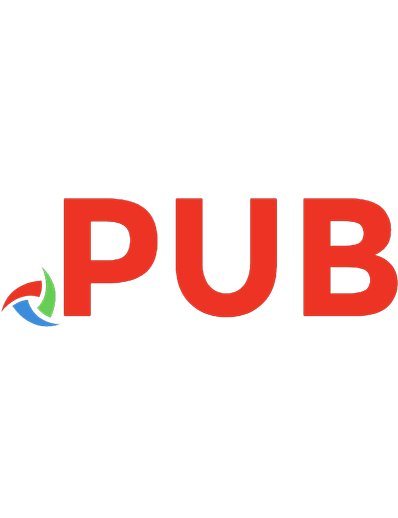




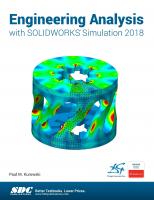


![SOLIDWORKS 2020 and Engineering Graphics [1 ed.]
9781630573188](https://dokumen.pub/img/200x200/solidworks-2020-and-engineering-graphics-1nbsped-9781630573188.jpg)
